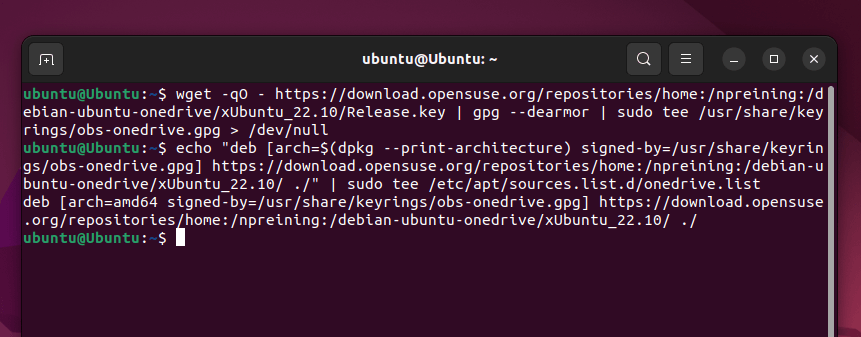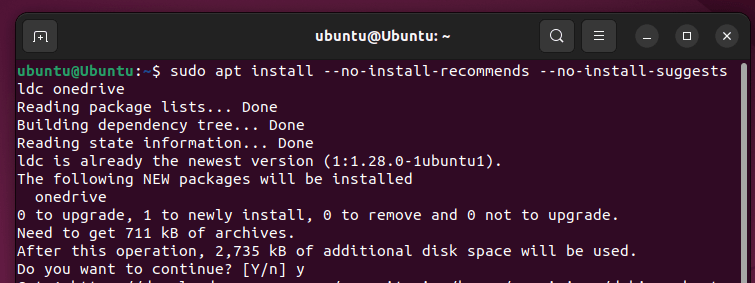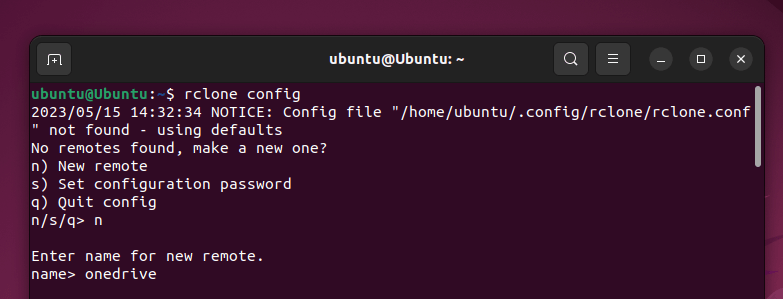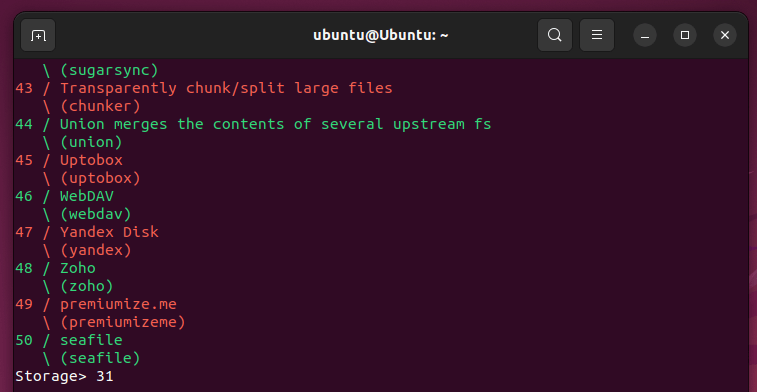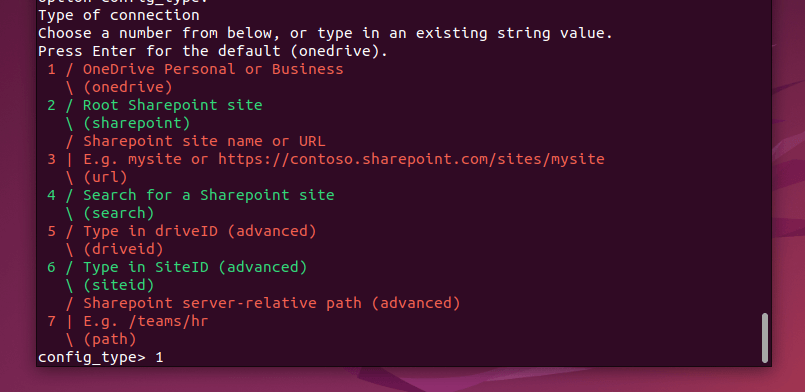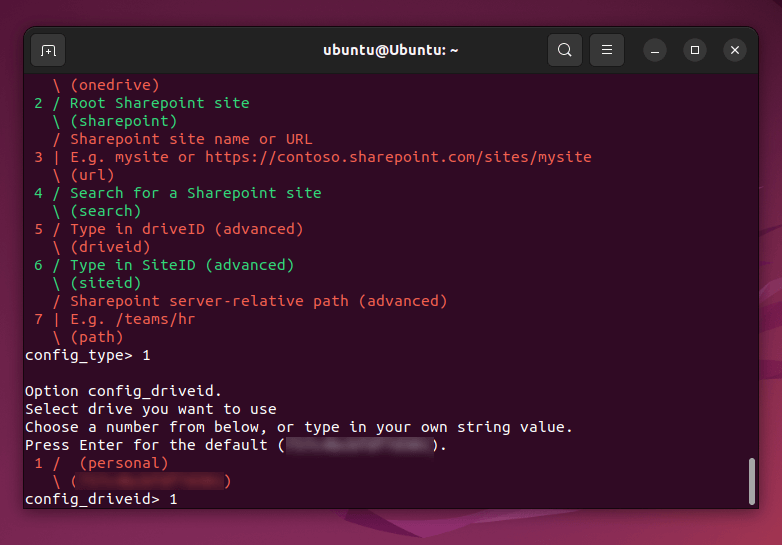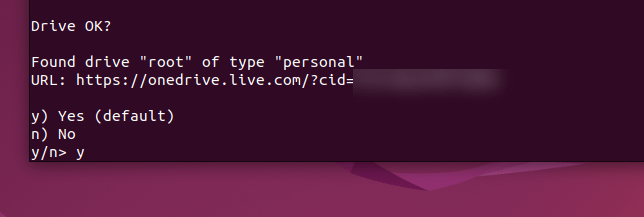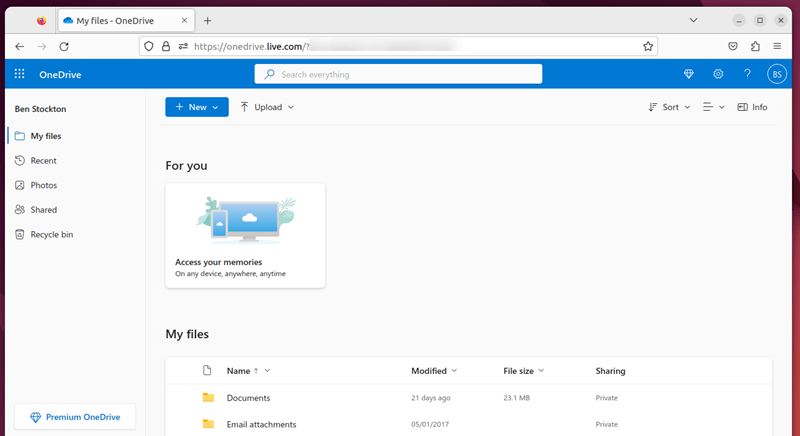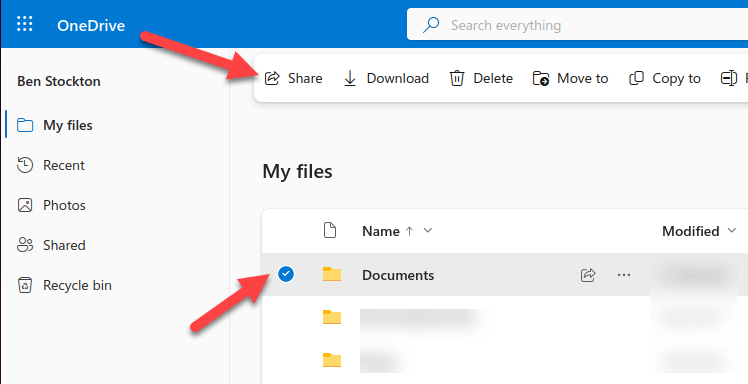Microsoft OneDrive 是一种流行的云存储服务,可让您从任何设备存储和访问重要文件。不过,值得注意的是,OneDrive 并不提供对 Linux 的官方支持。幸运的是,您可以通过多种方式在 Linux 系统上访问和同步 OneDrive 文件。
本文将指导您通过各种方法将 OneDrive 与 Linux 环境集成。通过这些方法,您可以在 Linux 文件系统中无缝访问和管理 OneDrive 文件。
可以在 Linux 上使用 OneDrive 吗?
是的,您可以通过几种不同的方式在 Linux 上访问和使用 OneDrive。虽然没有适用于 Linux 的官方 OneDrive 客户端,但有几种非官方的替代方案可用。
例如,您可以使用开源非官方 适用于 Linux 的 OneDrive 客户端或 rclone等命令行工具。您还可以从网络浏览器快速访问 OneDrive 文件。
请记住,这些都是非官方解决方案;您的体验可能会有所不同,具体取决于工具和您的 Linux发行版 。无论如何,这些选项允许您将 OneDrive 集成到您的 Linux 工作流程中。
使用适用于 Linux 的非官方 OneDrive 客户端
适用于 Linux 的非官方 OneDrive 客户端 允许您在 Linux 系统上访问和使用 OneDrive。请注意,Microsoft 不以任何方式支持此非官方客户端 - 您需要自行承担使用它的风险。
虽然没有得到官方支持,但适用于 Linux 的 OneDrive 客户端是一个免费、开源且维护良好的选项,可供 Linux 用户使用。
安装适用于 Linux 的非官方 OneDrive 客户端
按照以下步骤在 Debian 或基于 Ubuntu 的 Linux 系统上下载并安装适用于 Linux 的非官方 OneDrive 客户端。其他发行版可能需要遵循不同的指示 。
在 Linux PC 上打开终端。
在终端中输入以下内容以添加正确的存储库和存储库密钥以安装必要的软件包:
wget -qO – https://download.opensuse.org/repositories/home:/npreining: /debian-ubuntu-onedrive/xUbuntu_22.10/Release.key | /debian-ubuntu-onedrive/xUbuntu_22.10/Release.key gpg –亲爱的| sudo tee /usr/share/keyrings/obs-onedrive.gpg >/dev/null.
该命令成功运行后,运行以下命令: echo “deb [arch=$(dpkg –print-architecture)signed-by=/usr/share/keyrings/obs-onedrive.gpg] https:// /download.opensuse.org/repositories/home:/npreining:/debian-ubuntu-onedrive/xUbuntu_22.10/ ./” | sudo tee /etc/apt/sources.list.d/onedrive.list
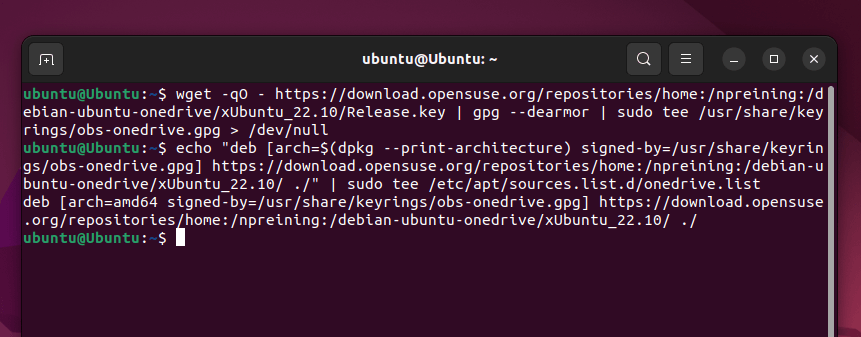 输入 sudo apt update更新您的软件包管理器并等待其完成。
更新软件包管理器后,运行 sudo apt install—no-install-recommends—<在终端中运行 span>no-install-suggests ldc onedrive并等待其完成。
输入 sudo apt update更新您的软件包管理器并等待其完成。
更新软件包管理器后,运行 sudo apt install—no-install-recommends—<在终端中运行 span>no-install-suggests ldc onedrive并等待其完成。
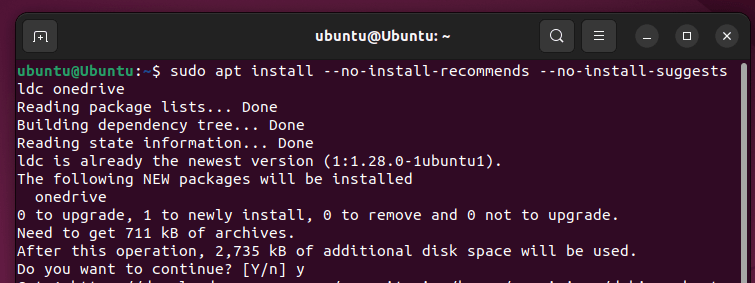
如果您在安装过程中遇到 libphobos2-ldc-shared100 依赖项错误,请运行 wgethttp://launchpadlibrarian.net/619487666/libphobos2-ldc-shared100_1.30.0-1_amd64.deb && sudo dpkg -i /libphobos2-ldc-shared100_1。 30.0-1_amd64.deb首先解决它,然后重复 sudo apt install命令。
配置和使用客户端
至此,您应该已经成功安装了非官方的Linux OneDrive客户端。接下来您需要对其进行配置才能访问您的文件。
要首次运行客户端并生成默认配置文件,请在终端中输入 onedrive。
系统会提示您访问 Microsoft URL 以进行身份验证并授予对您的 OneDrive 帐户的访问权限。在网络浏览器中打开 URL,使用您的 Microsoft 凭据登录,并授予必要的权限。
 授予权限后,您将看到一个空白页面 - 复制 URL,将其粘贴回终端,然后按 Enter键。
授予权限后,您将看到一个空白页面 - 复制 URL,将其粘贴回终端,然后按 Enter键。

如果成功,客户端会提醒您。要开始同步,请在终端中输入 onedrive –synchronize。这应该开始将您的 OneDrive 文件同步到本地文件夹(默认情况下为 ~/OneDrive)。您需要留出时间来完成此过程。.
如果您希望客户端在后台运行,请从终端输入并运行onedrive –monitor。

有关客户端功能和设置的更多信息,您可以参考 GitHub 上的为客户提供的官方文档 。
如何使用 Rclone 在 Linux 上访问 OneDrive
rclone是一款功能强大的开源终端工具,用于在 Linux PC 上跨本地或远程系统同步和传输文件。通过使用 rclone,您可以设置 Linux PC 以允许访问 OneDrive 存储。
要在 Linux 上将 rclone 与 OneDrive 结合使用,请按照以下步骤操作。
首先,请在 Linux 系统上下载并安装 Rclone。您可以在 rclone网站 上找到您的特定发行版的安装说明或输入 sudo -v ;卷曲 https://rclone.org/install.sh | sudo bash进入终端即可快速安装它。

安装 Rclone 后,在终端中输入 rclone config以启动配置过程。
出现提示时,选择 n键创建新的遥控器,然后输入 OneDrive 遥控器的名称(例如 onedrive)。
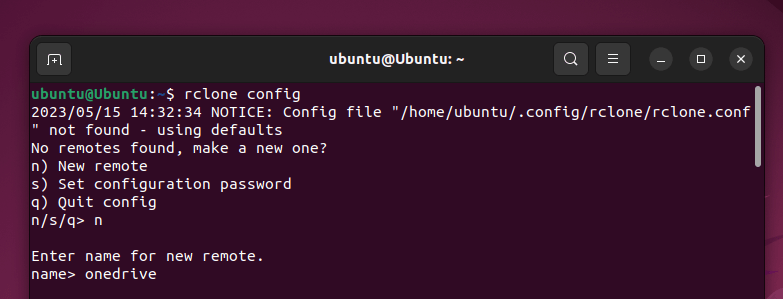
接下来,找到作为存储提供商的 Microsoft OneDrive号码(通常为 31),输入该号码,然后按 Enter进行确认.
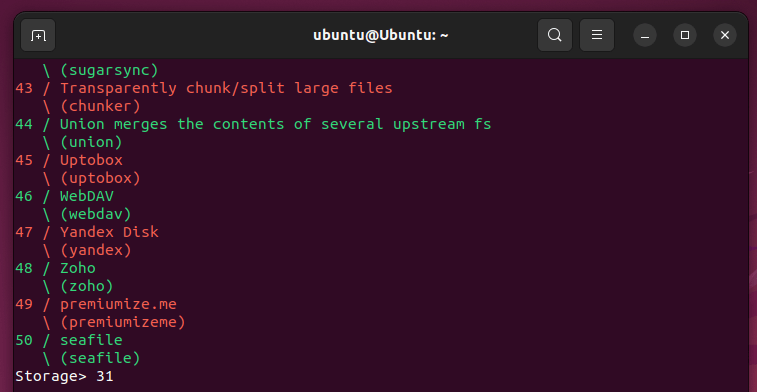
对于客户端 ID和客户端密码,留空并按Enter。
选择 OneDrive 的身份验证区域(通常按 1并按 Enter 键),然后选择 n以使用典型的设置过程进行身份验证。

出现提示时,按 Y打开网络浏览器进行登录。输入您的 OneDrive 帐户详细信息,并按照屏幕上的说明授权 Rclone 访问您的 OneDrive 帐户和存储空间。.

配置完成后,关闭浏览器并返回终端。
选择您的 OneDrive 配置 - 通常为标准 OneDrive 访问1。按Enter键继续。
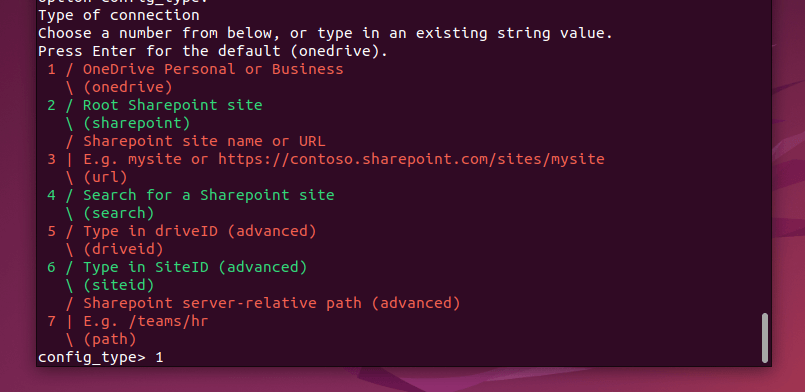
从提供的选项中选择您的 OneDrive ID,通常按 1并按 Enter键。
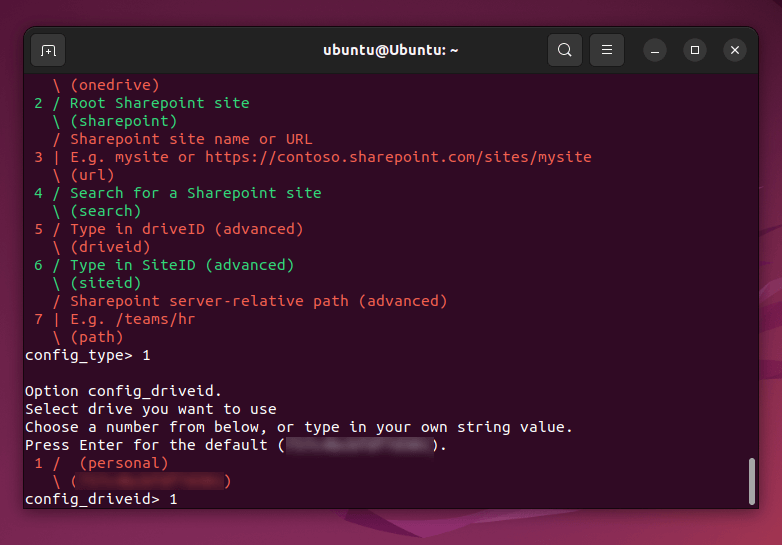
再次按y确认。
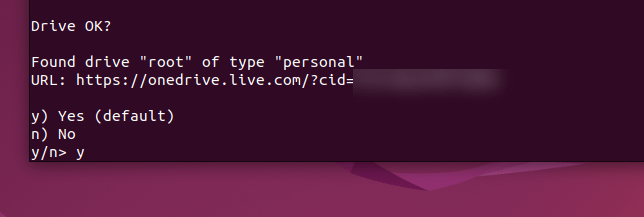 此时,配置应该已完成。按Y再次确认并将其设为默认配置。
此时,配置应该已完成。按Y再次确认并将其设为默认配置。
 按q退出配置工具。您可以使用rclone命令与 OneDrive 文件进行交互。例如,要列出 OneDrive 帐户的内容,请在终端中运行命令 rclone ls onedrive:。
按q退出配置工具。您可以使用rclone命令与 OneDrive 文件进行交互。例如,要列出 OneDrive 帐户的内容,请在终端中运行命令 rclone ls onedrive:。

要从 OneDrive 帐户下载文件,请在终端中运行命令 rclone copy onedrive:/path/to/file /path/to/local/directory。将 /path/to路径替换为文件位置以及您想要在本地电脑上保存文件的位置。
要将文件上传到您的 OneDrive 帐户,请运行命令 rclone copy /path/to/local/file onedrive:/path/to/remote/directory。将 /path/to路径替换为文件位置以及您要将文件上传到的 OneDrive 存储中的位置。

您还可以使用rclonesync命令同步您的 OneDrive 帐户和本地 Linux 文件系统之间的所有文件。例如,要将 OneDrive 帐户中的所有文件同步到名为 ~/onedrive的本地目录,请运行命令 rclonesync onedrive: ~/onedrive。.
要将 OneDrive 帐户中的特定目录同步到本地目录,请运行命令rclonesync onedrive:/path/to/remote/directory /path/to/local/directory并替换/path/to具有正确远程和本地目录的路径。

如何使用 Web 浏览器访问 Linux 上的 OneDrive
不想安装任何附加软件?您可以使用网络浏览器从 Linux PC 快速访问 OneDrive 文件。
为此,访问 OneDrive 网站 并使用您的 Microsoft 帐户登录。登录后,您将看到包含文件夹和文件的 OneDrive 存储。您将能够下载文件、上传新文件、删除整个文件或文件夹,或者直接创建新的 Office 文件并将其添加到您的 OneDrive 存储中。
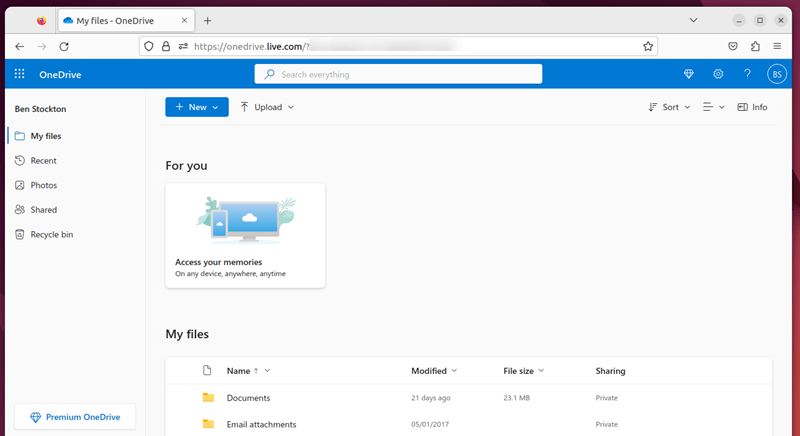
您还可以通过选择文件并按共享按钮与其他人共享您的文件。
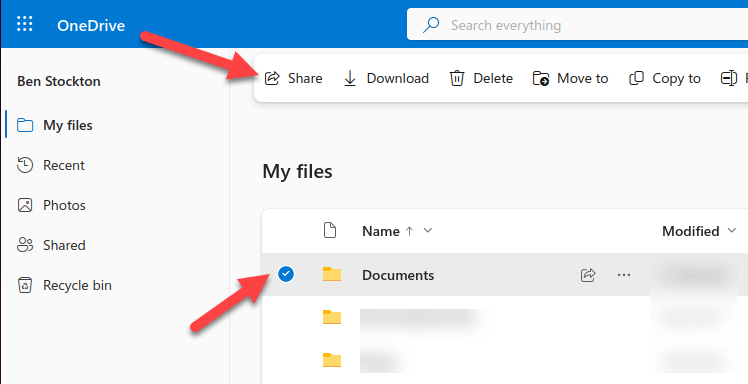
请记住,对 OneDrive 网站上的文件和文档所做的更改将与连接到您的 Microsoft 帐户的任何其他设备同步。
管理您的 Linux 文件
可以使用上述工具之一(或使用 OneDrive 网站)在 Linux 上使用 OneDrive。尽管 Microsoft 不提供适用于 Linux 的本机 OneDrive 应用程序,但这些替代方案提供了类似的体验。
担心您的文件吗?请记住让您的文件备份自动化 ,确保您的数据保持安全且最新。请注意可能出现的 潜在的 OneDrive 同步问题 ,如果遇到问题,请务必仔细检查您的设置。
.
相关文章: